מדריך תיקון קובץ פגום או פגום Word
צריך לתקן או לתקן מסמך Word מושחת? לפעמים בעת פתיחת מסמך Word, תיתן לך שגיאה המציינת כי המסמך לא ניתן לקרוא כי זה פגום או כי יש בעיה אחרת עם הקובץ. מסמכי Word יכול להיות מושחת במספר דרכים שונות, אבל בדרך כלל זה רק בעיה עם כותרות בקובץ ואת הנתונים ניתן לשחזר רוב הזמן.
הנה הודעת שגיאה טיפוסית שאתה עשוי לראות כאשר Word אינו יכול לפתוח מסמך.
"Word לא הצליח לקרוא מסמך זה. זה עלול להיות מושחת"
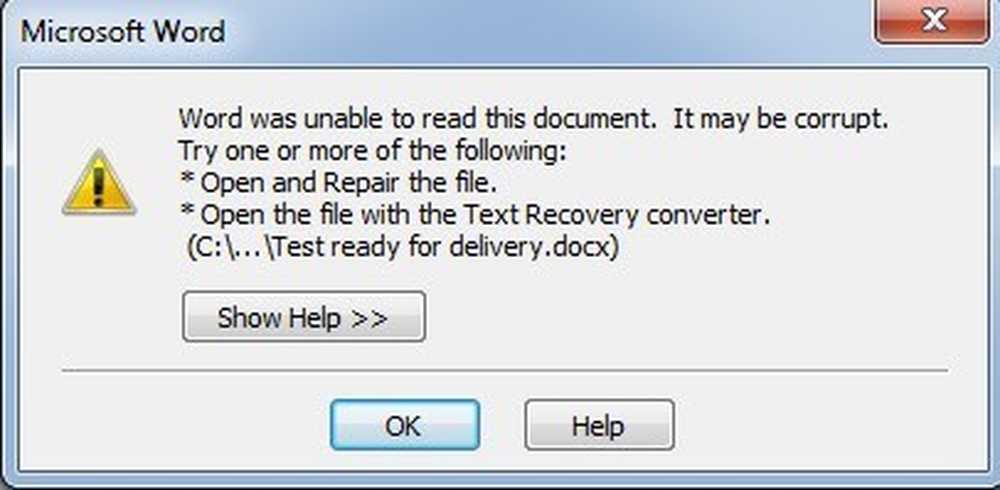
כברירת מחדל, Word מציג שתי דרכים אפשריות לפתיחת מסמך פגום: פתח ותקן את הקובץ או לפתוח עם ממיר טקסט השחזור. בנוסף שתי אפשרויות אלה, ישנם טריקים אחרים אתה יכול לנסות בתוך Word כדי לפתוח קובץ פגום. אתה בהחלט צריך לנסות את כל האפשרויות לפני המעבר על כלי צד שלישי, וכו '.
למטרות בדיקה, אני בכוונה פגום מסמך Word ולאחר מכן ניסה לתקן את זה באמצעות כל הכלים השונים ושיטות המוזכרים להלן. אני אפרט את התוצאות עבור כל אפשרות שחזור.
למרבה הצער, אין הרבה דרכים חינם לשחזר מסמך Word, כפי שאתה בטח יוכל לדעת בעת ביצוע חיפוש של Google. אני אדאג להזכיר את כל האפשרויות החופשיות שאני יכול למצוא לפני להזכיר תוכנה בתשלום.
אפשרויות שחזור מובנות
שתי האפשרויות המובנות לתיקון הנ"ל ניתן לגשת דרך פתח את הקובץ שיח. לחץ על קובץ, לאחר מכן פתח ולאחר מכן לחץ על הקובץ שברצונך לתקן. אל תלחץ עליו פעמיים, אחרת Windows ינסה לפתוח אותו בדרך כלל ואתה תקבל הודעת שגיאה.
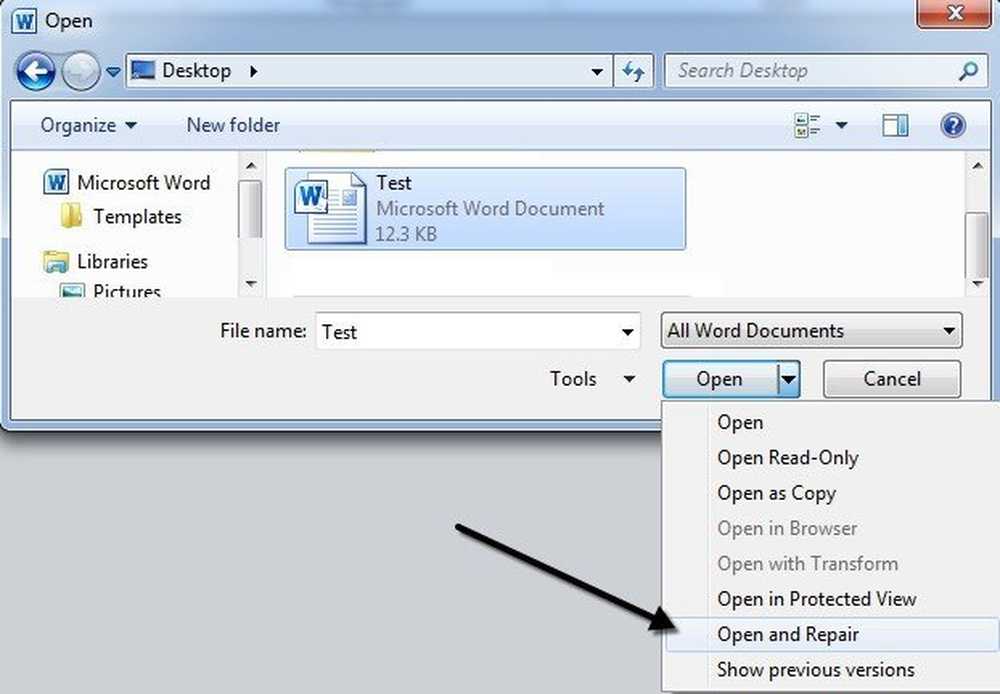
עכשיו במקום ללחוץ על פתח כפתור, לחץ על החץ השחור הממוקם בצד ימין של הכפתור. תראה חבורה של אפשרויות נוספות, אחת מהן פתח ותקן. Word ינסה לתקן את המסמך פגום ואם יש לך מזל, תוכל להציג את הקובץ.
במבחן הפשוט שלי, Word היה מסוגל לשחזר את הקובץ שלי לחלוטין, למרות שזה הכיל רק על שני עמודים של טקסט רגיל. תמיד לנסות את האפשרות הראשונה כפי שהיא עושה עבודה די טוב ואינו דורש שום תוכנה נוספת.
המאפיין השני המובנה הוא ממיר השחזור, שבו ניתן גם לגשת דרך תיבת הדו-שיח פתיחה. בתיבה הנפתחת שאומרת כל מסמכי Word, קדימה לבחור שחזור טקסט מכל קובץ.
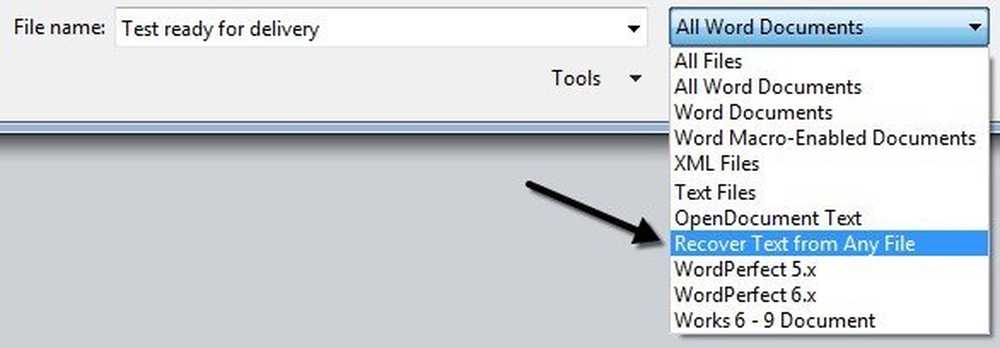
Word ינסה לשחזר כל טקסט שהוא יכול מהקובץ. במקרה הבדיקה שלי, זה נכשל והחזיר רק הודעה המציינת כי הקובץ נראה פגום. בהתאם לסוג השחיתות שהתיק שלך סבל, התוצאות שלך ישתנו.
אם אף אחת משתי השיטות הללו לא פעלה, תוכל לנסות להכניס את המסמך הפגום למסמך Word אחר. לשם כך, פתח קובץ חדש ולאחר מכן לחץ על הוסף לשונית.
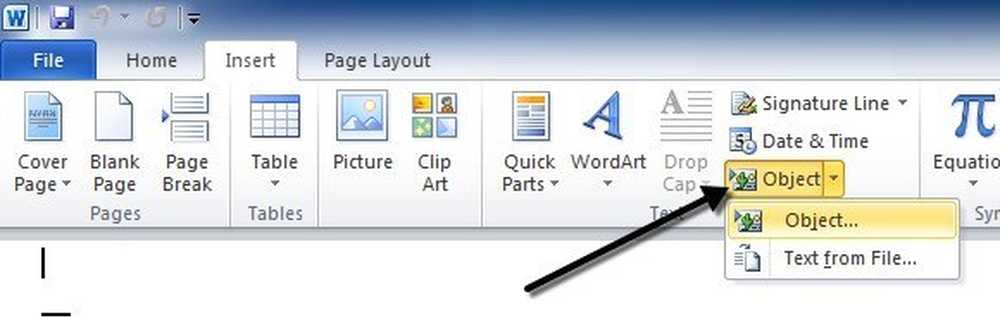
לחץ על אובייקט ולאחר מכן לחץ על אובייקט שוב מהתפריט הנפתח. הקלק על ה צור מקובץ לחץ על הכרטיסיה ולאחר מכן לחץ על עיון כפתור. בחר את קובץ Word מושחת שלך ולראות אם הוא מסוגל להכניס את התוכן לתוך המסמך החדש.
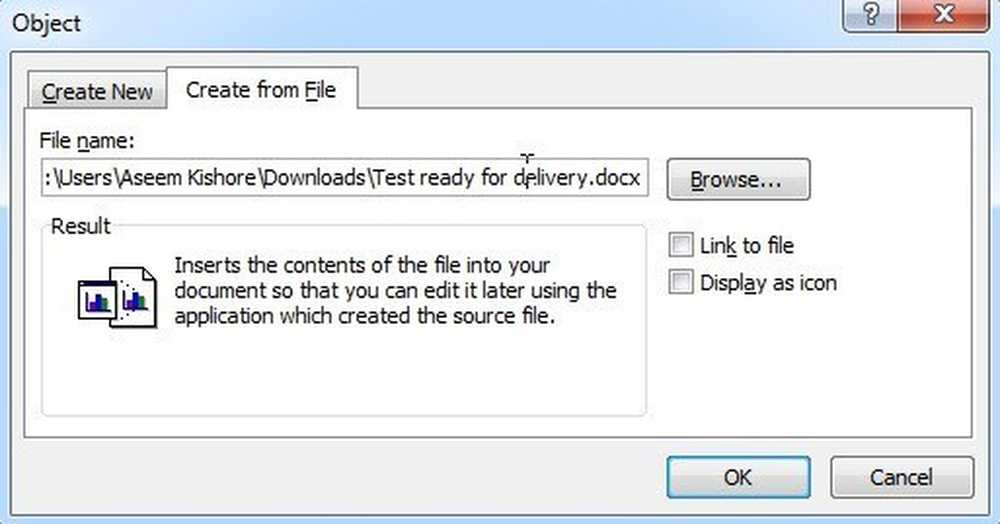
במבחן שלי, Word לא הצליח להכניס את המסמך לקובץ הנוכחי. במקום זאת, קיבלתי הודעת שגיאה מוזרה הקובעת כי התוכנית המשמשת ליצירת הקובץ היה Word, אבל Word לא היה מותקן על המערכת שלי! שוב, התוצאות שלך ישתנו, אז לתת לזה סיכוי, אבל לא מצפה הרבה.
פתח קובץ באמצעות קישור
שיטה זו היא מפותלת מעט, אבל זה יכול לעבוד בשבילך בהתאם לסוג הנזק המסמך שלך מתמשכת. ביסודו של דבר, אנו יוצרים מסמך, הקלד את כל הטקסט לתוך זה, להעתיק את הטקסט, ולאחר מכן להדביק מיוחד כי טקסט למסמך חדש כקישור ולבסוף לעדכן את הקישור כדי להצביע על קובץ מושחת ולא את הקובץ המקורי. וואו! בואו נתחיל.
ראשית, לפתוח מסמך Word חדש להקליד משהו כמו "שמי הוא ג'ון."ולאחר מכן לשמור את המסמך במקום כלשהו.
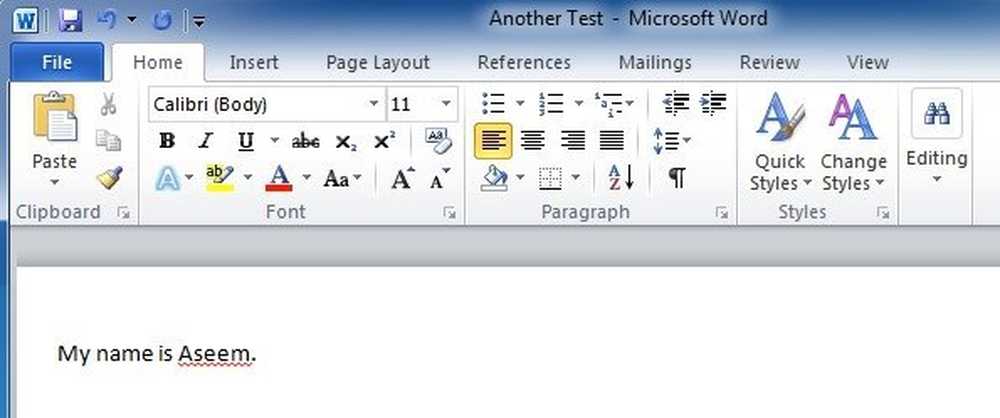
עכשיו לבחור את הטקסט שאתה פשוט הקלדת להעתיק אותו ללוח. באפשרותך לבחור אותו ולחץ על CTRL + C או פשוט לחץ לחיצה ימנית על זה ולבחור עותק.
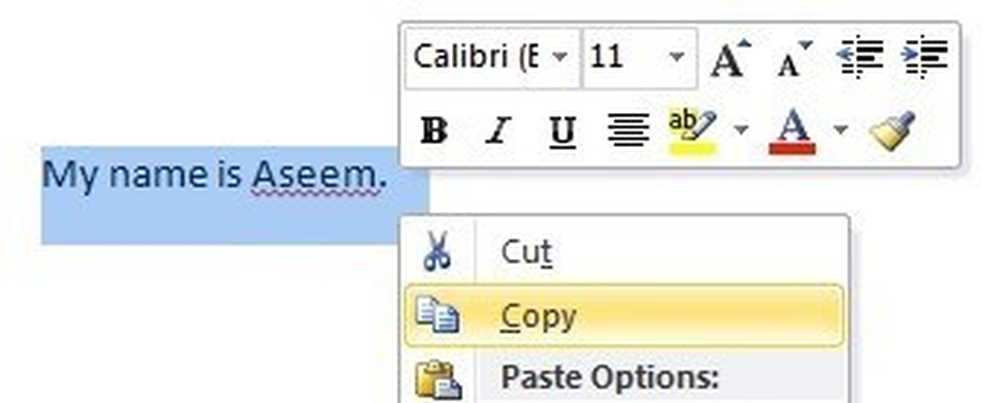
לאחר מכן, ליצור מסמך Word חדש על ידי הולך קובץ ואז חדש. בחר מסמך ריק אם תישאל. עכשיו לחץ על החץ הקטן על הדבק כפתור ובחר הדבק מיוחד.
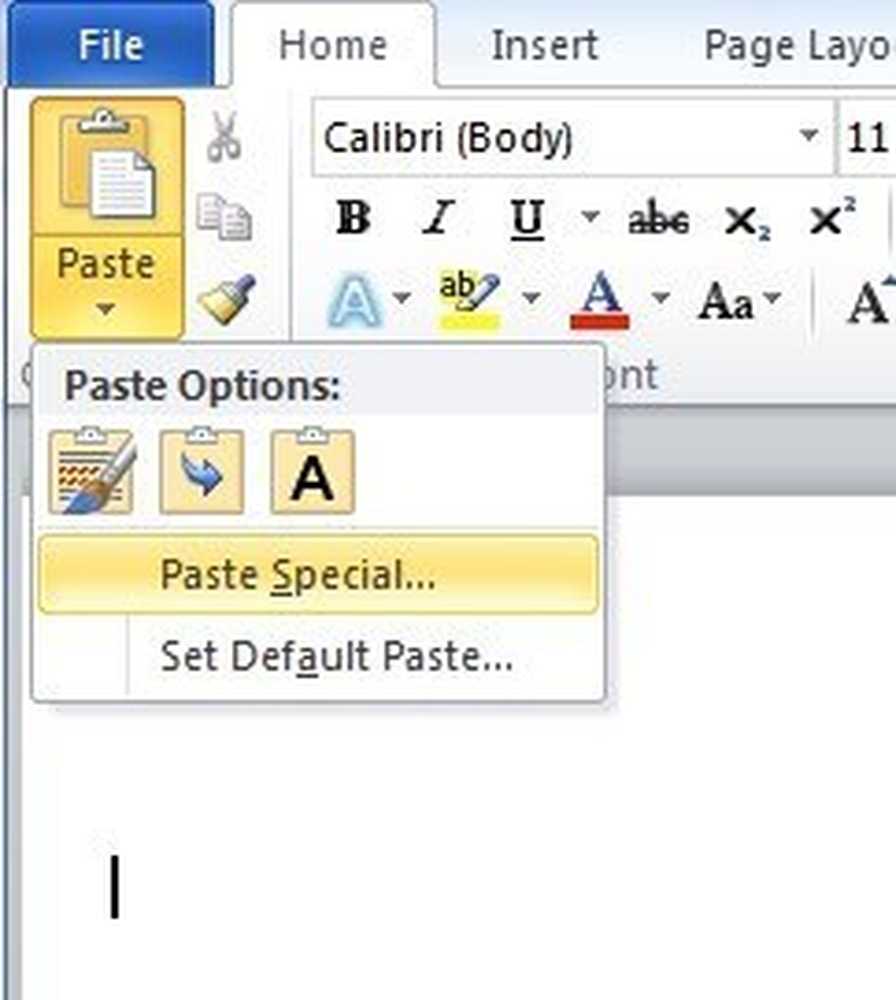
כאן אתה צריך לבחור הדבק קישור ולאחר מכן לבחור באחת מהן טקסט מעוצב (RTF) או טקסט לא מעוצב. זה לא משנה איזה מהם תבחר. אם מתקבלת הודעת שגיאה כלשהי בעת ניסיון להדביק את הקישור, המשך וסגור את המסמך החדש, שלח את הטקסט ולאחר מכן צור מסמך חדש.
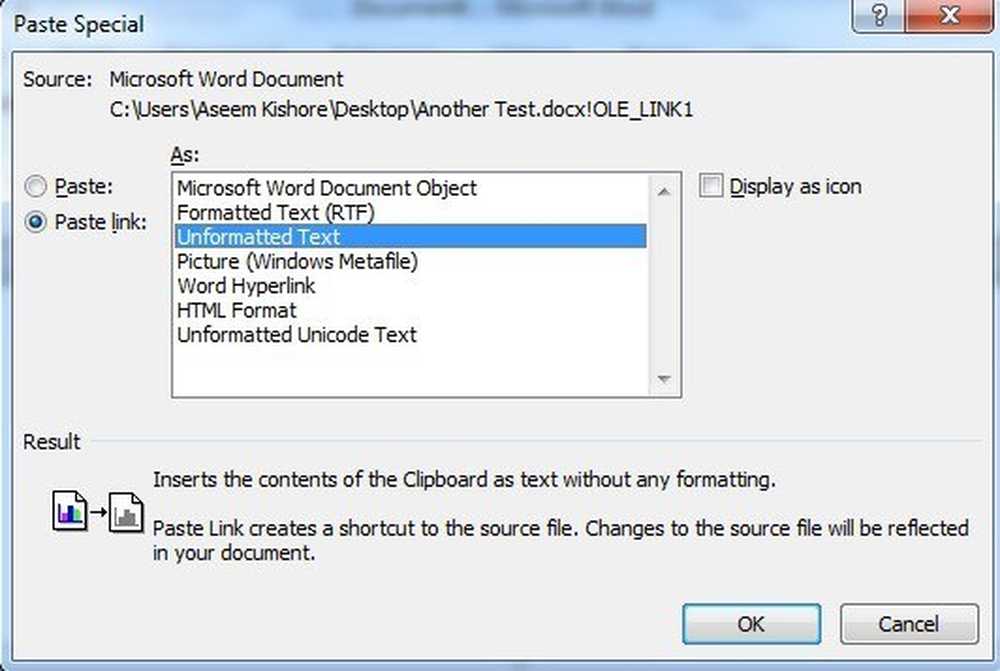
אנחנו מתקרבים לסוף עכשיו. לחץ לחיצה ימנית על טקסט הקישור המודבק, בחר אובייקט מסמך מקושר ולאחר מכן בחר קישורים.
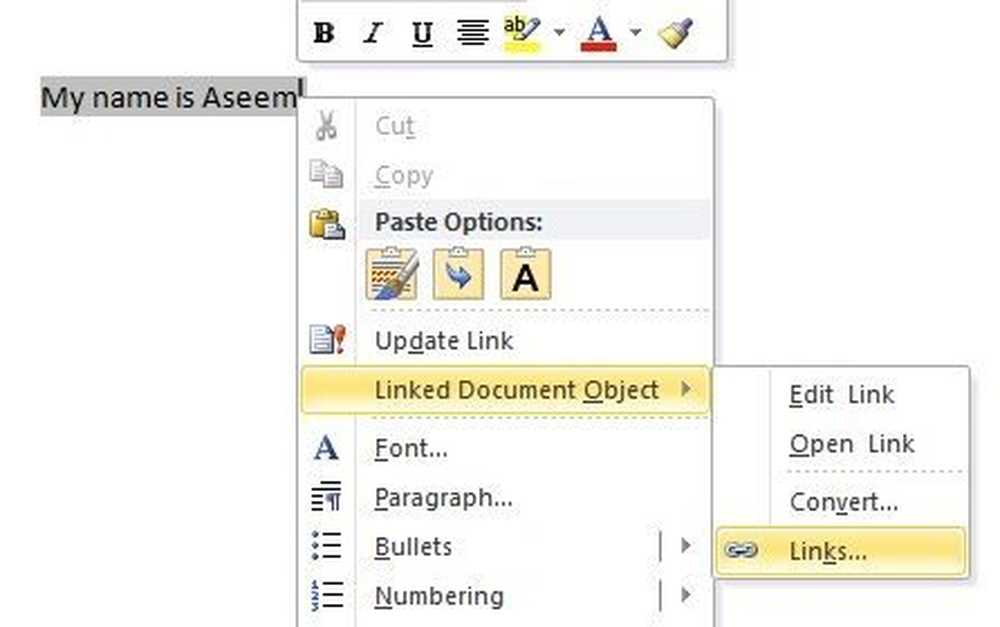
לחץ על שינוי מקור לחץ כאן ונווט לספרייה שבה נמצא הקובץ הפגום שלך. בחר את הקובץ ולאחר מכן לחץ על אישור פתח.
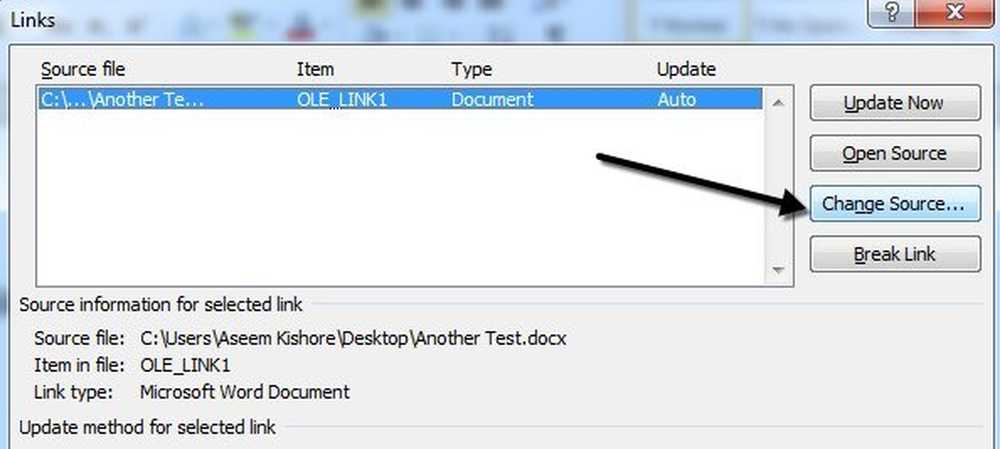
לאחר שמקור הקישור עודכן, לחץ על אישור, ואני מקווה שהטקסט מהמסמך הפגום יופיע במקום הטקסט שהעתקת קודם לכן. במקרה שלי, קיבלתי הודעת שגיאה ולא יכולתי לפתוח את הקובץ המושחת שלי. עם זאת, קובץ הבדיקה שלי נפגם בכמה דרכים וזה יכול היה להיות הסיבה לטקסט לא התאושש. אתה עדיין צריך לנסות את זה.
פתח במצב טיוטות
דבר נוסף שאתה יכול לנסות הוא לפתוח את הקובץ במצב טיוטת, אשר לא מסתכל על כמה פרטי הכותרת, וכו 'ולכן עשוי להיות מסוגל לפתוח את הקובץ.
לשם כך, לחץ על קובץ ואז אפשרויות. לחץ על מתקדם ולאחר מכן לגלול למטה אל הצג תוכן מסמך סעיף.
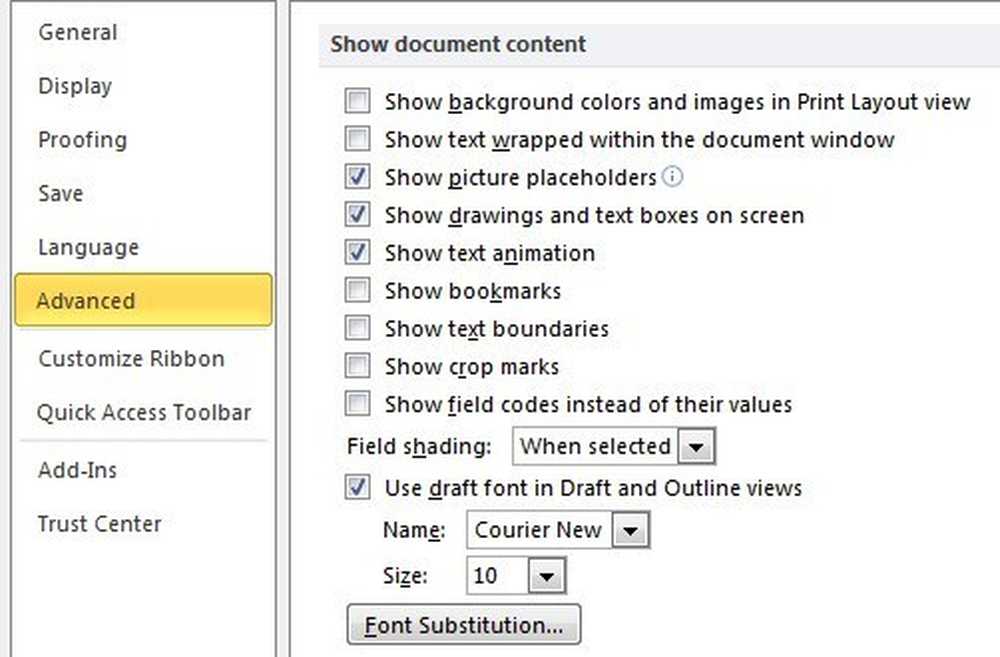
קדימה לבדוק את הצג את מצייני המיקום של התמונה תיבת ו השתמש בגופן טיוטה בתצוגות טיוטות ותצוגות חלוקה לרמות קופסא. עכשיו לחזור Word, לחץ על נוף ולאחר מכן לחץ על טיוטה תחת תצוגות מסמכים סעיף.
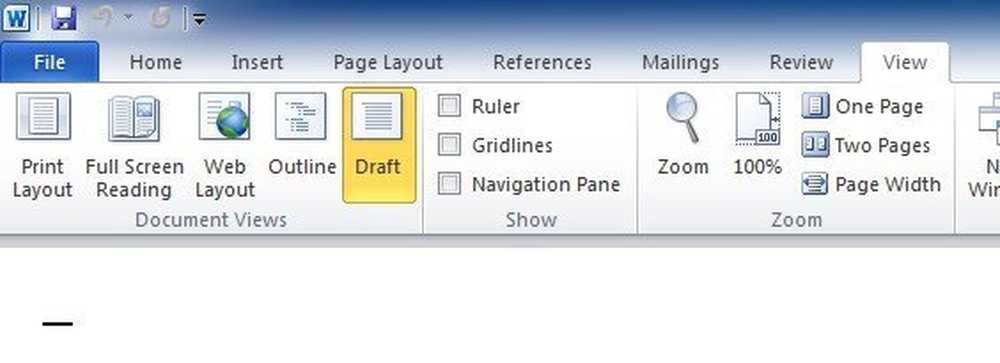
עכשיו נסו לפתוח את הקובץ הפגום שלכם ולראות אם הוא נפתח. אם לא, תצטרך להמשיך לקרוא שיטות אחרות כדי לתקן את השחיתות.
גרסאות קודמות
אפשרות נוספת שעשויה לסייע לך לשחזר את מסמך Word שלך גרסאות קודמות. ב- Windows 7 ואילך, שחזור המערכת יבצע באופן אוטומטי גיבויים של המסמכים בכל נקודת שחזור חדשה.
משמעות הדבר היא כי שחזור המערכת צריך להיות מופעל, אשר כברירת מחדל. אם כיבית אותו באופן ידני, לא תוכל לשחזר נתונים באמצעות תכונה זו. אם הוא מופעל, Windows יוצר באופן אוטומטי נקודות שחזור בתדירות גבוהה למדי, בדרך כלל לפחות פעם ביום.
אתה יכול לבדוק אם יש גירסאות מגובות של הקובץ פשוט על ידי לחיצה ימנית על זה, בחירה נכסים ולאחר מכן לחיצה על גרסאות קודמות לשונית. אם אינך רואה את הלשונית, שחזור המערכת אינו מופעל.
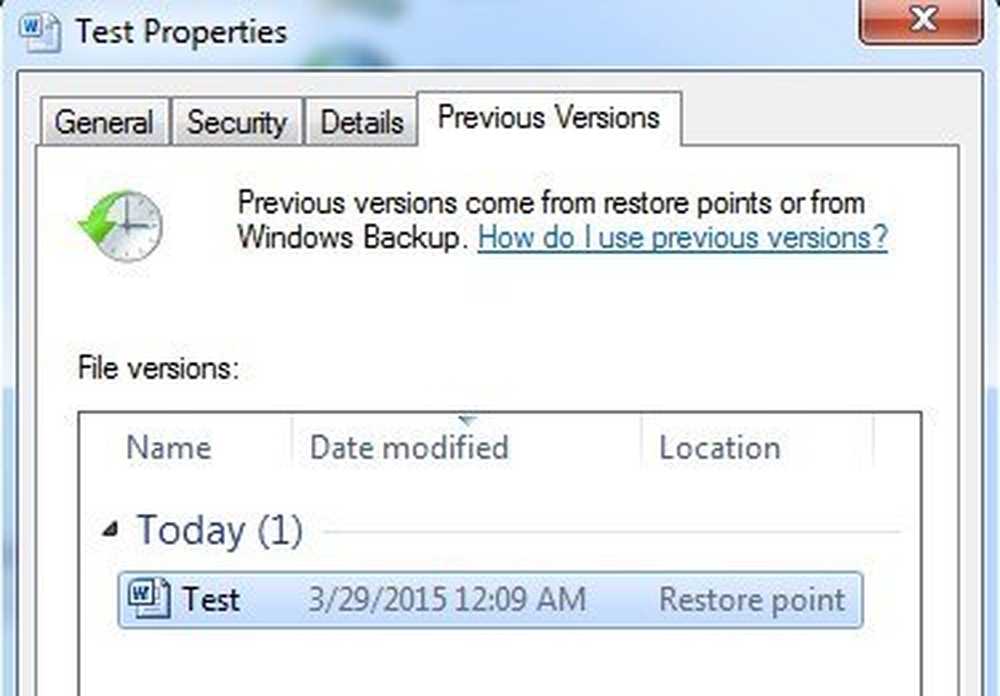
כל הגרסאות שנשמרו בעבר יופיעו בתיבת הרשימה שבהמשך. ברור, תאבד את כל הנתונים שנוספו לאחר הגיבוי האחרון נוצר לפני השחיתות התרחשה, אבל זה עדיין יותר טוב כלום.
כלי שחזור של צד שלישי
בעת שימוש בכלים של צד שלישי, אני רק אזכור את אלה שיש להם הדגמות חינם כי אף אחד לא רוצה לשלם את הכסף רק כדי לגלות שום דבר ניתן לשחזר. הדגמות בדרך כלל מאפשרים לך לראות חלק מהטקסט ואומר לך אם הוא הצליח לשחזר את כל השאר. בשלב זה, אתה יכול לבחור לשלם אם אתה מרגיש את התוכנית תקבל את התוצאות הרצויות.
כמו כן, אתה רוצה לוודא שאתה עושה עותק של הקובץ המושחת לפני שתתחיל להשתמש בכלי השחזור. תוכנית אחת עשויה בסופו של דבר משחית את הקובץ יותר תוכנית שנייה שאולי הצליחו לשחזר את הקובץ המקורי פגום אולי לא יכול גם בגלל השינויים שבוצעו התוכנית הראשונה.
תיקון המילה שלי
אם יש לך קובץ Word שנוצר מתוך גרסה ישנה יותר של Word, באפשרותך להשתמש ב- Repair My Word כדי לתקן את הקובץ ללא תשלום. זה אחד היישומים freeware כמה בחוץ ויש סיבה גדולה לכך. למרבה הצער, זה עובד רק עם Word 6.0, Word 95, Word 97, Word 2000, Word XP ו- Word 2003. זה לא יעבוד עם פורמט קובץ docx החדש המשמש ב- Word 2007 ומעלה.
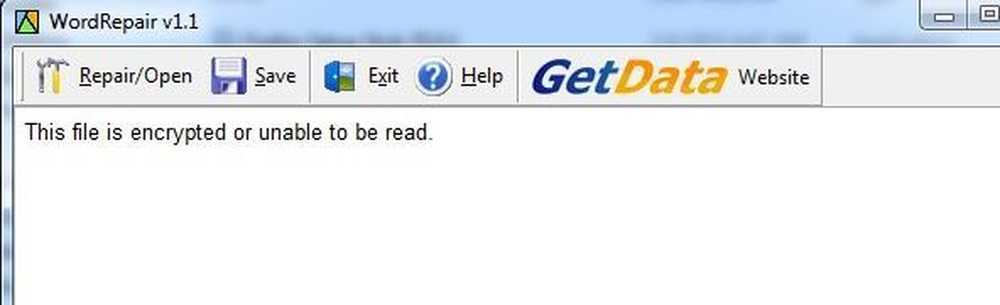
יצרתי מסמך Word 2003, פגום אותו ולאחר מכן ניסה לשחזר אותו באמצעות WordRepair תוכנית, אבל אני רק מקבל הודעה המציינת את הקובץ היה מוצפן ולא ניתן לקרוא. הקובץ לא הוצפן, אבל אני מנחש שהבעיה נגרמה על ידי העובדה כי השתמשתי Office 2010 כדי לשמור את הקובץ בפורמט Office 2003.
עם זאת, אם יש לך קובץ מושחת בתבנית DOC, קדימה ולתת את התוכנית זריקה מאז זה בחינם וזה היה בסביבה במשך זמן רב.
השחזור עבור Word
השחזור עבור Word עלויות $ 69, שהוא תלול למדי, אבל עובד רק את כל הגירסאות של Word בין 95 ל 2010. הדגמה גם לשחזר חלק קטן של הקובץ כדי לעזור לך להחליט אם לשלם כל כך הרבה.
לאחר התקנתו, לחץ על התחל אשף השחזור ולאחר מכן לחץ על אישור הוסף קבצים.

לחץ על הבא והתוכנית תזכיר לך לגבות את הקובץ לפני שתנסה לשחזר אותו. לחץ על הבא ובחר מיקום שבו ברצונך לשמור את הקובץ. לבסוף, לחץ על התחל כדי להתחיל את תהליך ההתאוששות.
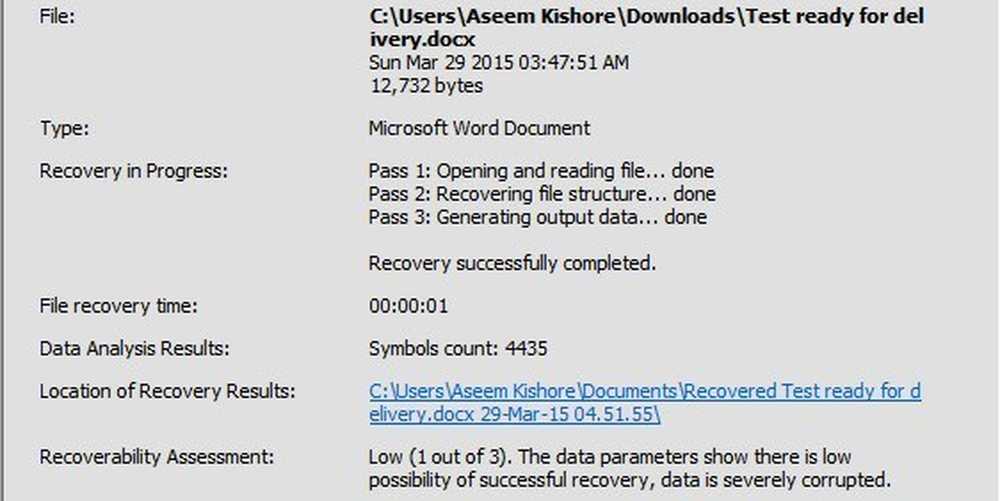
התוכנית גם נותן לך ציון הערכה מ 1 עד 3, לשעבר להיות לפחות סביר ואת האחרון שיש את הסיכוי הגדול ביותר של שחזור נתונים. במקרה שלי, היה לי 1 מתוך 3 ואת הקובץ שלי היה בלתי קריא לחלוטין. זה היה טוב לדעת כי אני לא צריך לבזבז 70 $ כדי למצוא את זה מאוחר יותר.
דוקריפיר
DocRepair עולה 79 $ ועובד מ- Word 95 ל- Word 2010. זה גם יקר למדי, אבל שוב, אתה יכול להוריד את ההדגמה ולבדוק את התצוגה המקדימה כדי לראות אם כל הנתונים ניתן לשחזר.
לאחר התקנת אותו ולהפעיל אותו, לחץ על עיון ולמצוא את הקובץ המושחת. לחץ על הבא ולא לבדוק את כל האפשרויות המתקדמות עדיין.
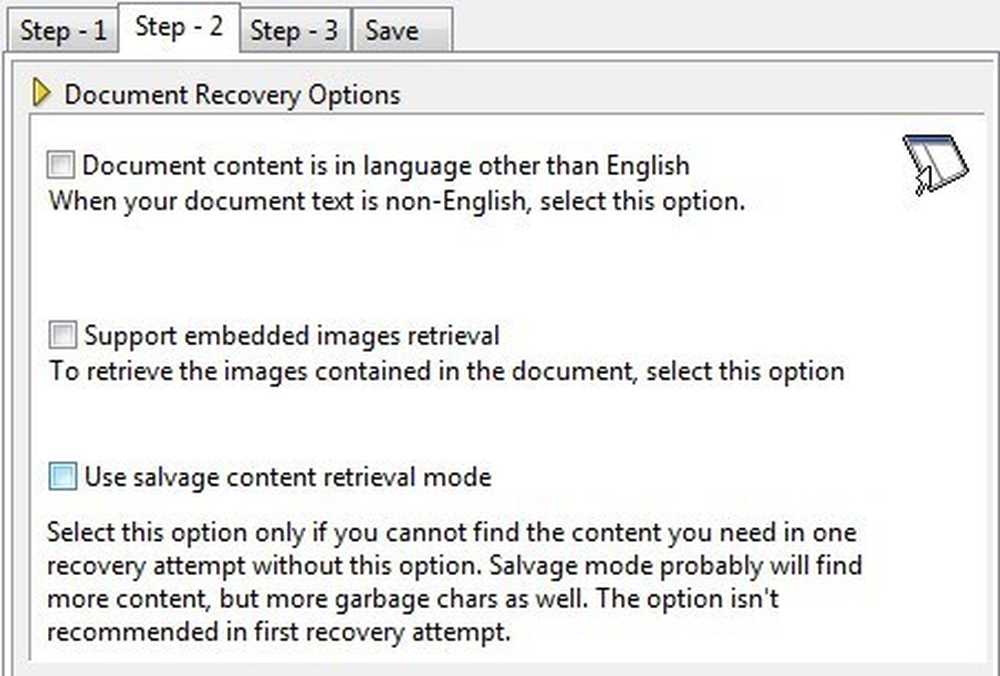
לחץ על הבא והתוכנה תתחיל לתקן את המסמך. לאחר השלמתו, הוא יראה לך תצוגה מקדימה של כל תוכן שהוא היה מסוגל לאחזר. גירסת ההדגמה תחליף מילים שנמצאו עם המילה הדגמה, אז אתה צריך לשלם כדי להראות את המילים בפועל.
אם שום דבר לא מופיע בחלון התצוגה המקדימה או אם משהו חסר, חזור לשלב 2 ובדוק את השתמש במצב אחזור תוכן הצלה קופסא.

זה ימצא יותר תוכן, אבל זה יהיה גם ליצור יותר תווים אשפה. במבחן שלי, תוכנית זו לא הצליחה לשחזר שום דבר מהקובץ המושחת שלי.
Kernel עבור Word
Kernel עבור Word הוא רק $ 49, אז קצת זול יותר מאשר תוכניות אחרות. שוב, גירסת ההדגמה תנסה לשחזר כמה נתונים מהקובץ שלך כהוכחה שזה עובד.

לאחר התקנתו, פשוט לחץ על הוסף קבצים ולאחר מכן לחץ על אישור תיקון קבצים. זה יבקש ממך מיקום כדי לשמור את הקבצים שנמצאו ולאחר מכן להתחיל את תהליך השחזור. שוב, תוכנית זו נכשלה כאשר מנסים לשחזר טקסט מקובץ מושחת שלי.
כדי להיות הוגנים, הקובץ שלי הושחת בכוונה עד למקסימום. רציתי לבדוק אם כל תוכנית תהיה מסוגלת לשחזר קובץ פגום קשות. התשובה היתה לא פחות או יותר, אבל אני מקווה כי דוק Word שלך הוא בשום מקום קרוב בלגן כמו שלי. יש גם חבורה של תוכניות אחרות בתשלום שם בחוץ אתה יכול לנסות, רק לוודא להוריד את המשפט או הדגמה לפני הרכישה. בהצלחה!




